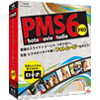8500円 (税込)
無料体験ビデオとオーディオが変換後に同期しないときはどうすればよいですか?
最終更新日:2017-09-07 11:36:46
ビデオのすべてまたはほとんどが同期されていない場合は、ソフトウェアをアンインストールするか最新バージョンを再インストールし、ファイルの変換を再度お試しいただくことをお勧めします。
最新バージョンのダウンロードURL:http://download.wondershare.jp/vcu-win_full1068.exe
最新バージョンのダウンロードURL:http://download.wondershare.jp/vcu-win_full1068.exe
特定のファイルやフォーマットでは、オーディオ/ビデオの同期が出来ているときは以下の手順を行ってください。
1.ファイルがお使いのコンピューターで正常に再生されるか確かめてください。正常に再生されなければ、変換が正しく実行されません。
2.ファイルを別の出力形式に変換してみてください。
3.製品画面右上の「メニュー」マーク>「環境設定」>「変換」とクリックして、GPU プロセッシングと高速変換のところにチェックマークを入れないようにしてください。
そして、ソフトウェアを再起動し、ファイルを再度読み込みし、再度変換を実行します。
上記の方法でも解決しない場合、ソースファイル、ログフォルダー、失敗に終わった手順の詳細な説明を弊社へご連絡ください。
そして、ソフトウェアを再起動し、ファイルを再度読み込みし、再度変換を実行します。
上記の方法でも解決しない場合、ソースファイル、ログフォルダー、失敗に終わった手順の詳細な説明を弊社へご連絡ください。
ログファイルの見つけ方
1.デスクトップ上の「スーパーメディア変換!」のアイコンの上で右クリック、「ファイルの場所を開く」をクリックしてください。
2.「log]フォルダーをみつけ、そのフォルダーを圧縮し送信してください。
この情報はお役に立ちますか?